Бесплатная служба потоковой передачи музыки, предлагаемая Spotify, является одной из причин ее особой популярности. Однако не всем разрешено загружать песни для прослушивания в автономном режиме, что в некоторой степени ухудшает пользовательский опыт. Подписка на Spotify Premium за 10.99 долларов в месяц, в первую очередь для периодического прослушивания в автономном режиме, может стать для многих людей тяжелым бременем.
Итак, можете ли вы загружать песни/плейлисты/альбомы Spotify без подписки Premium? Конечно вы можете. В этом блоге я расскажу вам, как как легко скачать музыку со Spotify бесплатно. Это руководство, адаптированное к различным потребностям, не только описывает загрузку музыки Spotify на Mac и Windows, но также предоставляет пошаговые инструкции для пользователей платформ Android и iOS. Проверь их!
⭐ Ключевой вывод:
В целом, в сравнении TuneFab Spotify Music Converter — лучший выбор для бесплатного воспроизведения музыки Spotify. Потому что он на 100% безопасен в использовании и может помочь вам обрабатывать загрузку музыки со скоростью конвертации в 35 раз с оригинальным качеством вывода музыки.
100% Безопасно
100% Безопасно
- Часть 1. Загрузите плейлисты Spotify бесплатно на компьютер 🔥
- Часть 2. Загрузите музыку из Spotify бесплатно в Интернете
- - Через SpotiDown Бесплатный загрузчик Spotify
- - Через SpotifyMate
- Часть 3. Загрузите песни Spotify бесплатно на iOS
- - Через SpotifySaveBot в Telegram.
- - Через Spotify для ярлыка MP3
- Часть 4. Загрузите треки Spotify бесплатно на Android
- - Через Spotify Мод APK
- - Через SpotiFlyer
- Часть 5. Получите бесплатную пробную версию Spotify Premium, а затем наслаждайтесь бесплатными загрузками Spotify Music
- Сравнение 8 способов скачать бесплатную музыку из Spotify
- Часто задаваемые вопросы о бесплатной загрузке песен Spotify
Часть 1. Как бесплатно скачать плейлисты Spotify на компьютер
Первый метод — самый безопасный, надежный и быстрый, поскольку он использует мощный и профессиональный загрузчик Spotify. TuneFab Spotify Music Converter. Благодаря передовым технологиям и поддержке скорость в 35 раз выше, что позволяет бесплатно загружать песни, плейлисты или альбомы из Spotify всего за несколько кликов. Более того, загруженные песни Spotify будут преобразованы в MP3, M4A, WAV, FLAC, AIFF, ALAC или AAC, что позволит вам навсегда сохранять загрузки Spotify в исходном качестве на Mac/Компьютер с ОС Windows.
👍 Основные характеристики музыкального конвертера TuneFab Spotify
● Обеспечить пакетное преобразование в 35 раз быстрее - Эта программа может быстро загружать плейлисты Spotify со скоростью не менее 35 раз, а функция пакетного преобразования также обеспечивает большую эффективность, экономя ваше время и усилия.
● Конвертировать музыку Spotify в MP3 - Это поможет вам бесплатно загружать Spotify в форматах MP3, M4A, FLAC, WAV, AIFF, ALAC и AAC.
● Гарантия лучшего качества звука - Песни Spotify, загруженные с помощью этого программного обеспечения, сохранят лучшее качество, такое же, как и оригинальные, для вашего наилучшего качества прослушивания. Вы также можете настроить качество звука, настроив выходной формат, битрейт и частоту дискретизации.
● Сохранять теги ID3 и метаданные - Все теги ID3 и метаданные песен Spotify будут сохранены, поэтому вы сможете легко управлять загрузками на основе сохраненных данных.
● Гибкое архивирование выходных дорожек - Эта программа также позволяет вам предустановить название файла для загруженного аудио и архивировать загруженные песни в папки на основе информации из ваших тегов ID3.
Если вы считаете, что этот загрузчик Spotify того стоит, следуйте приведенному ниже руководству, и вы сможете легко скачать музыку из Spotify бесплатно.
Шаг 1. Подготовьте музыкальный конвертер TuneFab Spotify
TuneFab Spotify Music Converter можно бесплатно загрузить как на Windows, так и на Mac. Загрузите подходящую версию TuneFab Spotify Music Converter для своего компьютера. После установки запустите приложение.
Нажмите кнопку «Откройте веб-плеер Spotify» в главном интерфейсе, чтобы активировать встроенный веб-плеер Spotify. Затем вы можете войти в свою учетную запись Spotify, чтобы позволить этому инструменту читать вашу библиотеку Spotify.

Шаг 2. Выберите песни / плейлисты Spotify для бесплатной загрузки
Чтобы загрузить песни/плейлисты Spotify бесплатно, сначала перетащите песни Spotify из своей библиотеки или плейлиста на зеленую кнопку «+» в правой части экрана, затем TuneFab Spotify Music Converter добавит все песни в конвертирование. список.

Шаг 3. Отрегулируйте выходные параметры
Прежде чем начать бесплатно загружать песни/плейлисты Spotify, нажмите кнопку ≡ в правом верхнем углу. Выбирать "Предпочтение">"Фильтр", и выберите выходной формат (MP3, M4A, WAV, FLAC, AIFF, ALAC и AAC). Кроме того, необязательно изменять частоту дискретизации (до 48000 320 Гц) и битрейт (макс. XNUMX кбит/с).

Шаг 4. Начни скачивать Spotify Songs бесплатно
Когда все настройки будут выполнены, нажмите «Предпочтение">"Конвертировать все". Затем эта программа будет пакетно загружать эти песни из плейлиста Spotify со скоростью более чем в 35 раз быстрее. После завершения преобразования вы можете слушать Spotify в автономном режиме без премиум-класса.

Для пользователей, которым нравится слушать песни Spotify на мобильных устройствах, вы можете легко перенести эти загруженные файлы на свои мобильные устройства. Весь процесс полностью удобен для пользователя и занимает очень мало времени.
📌 Советы: Читать обзор 6 лучших загрузчиков Spotify для компьютеров чтобы найти другие методы, а также надежные и эффективные инструменты для бесплатной загрузки песен Spotify.
Или вы можете посмотреть видео ниже, чтобы узнать, как бесплатно скачать песни Spotify в MP3.
Наконечник: Если вы используете несколько музыкальных сервисов, попробуйте Универсальный музыкальный конвертер TuneFab. Это инструмент, который позволяет бесплатно загружать песни со многих платформ, таких как Spotify, Apple Music и т. д.
Часть 2. Загрузите музыку из Spotify бесплатно в Интернете
Если вы хотите бесплатно скачать несколько любимых песен Spotify без установки какого-либо программного обеспечения, воспользуйтесь онлайн-инструментами. Лучше всего вам подойдут SpotiDown Free Spotify Downloader и SpotifyMate.
Примечание: Недостатком онлайн-инструментов является то, что большинство из них не поддерживают массовую загрузку. Это означает, что вам нужно копировать ссылки и загружать песни Spotify одну за другой, что может занять много времени. Итак, если вы хотите легко загружать бесплатные песни, плейлисты и альбомы из Spotify, TuneFab Spotify Music Converter это лучший вариант.
Как бесплатно загрузить Spotify Online через бесплатный загрузчик Spotify SpotiDown
SpotiDown Бесплатный загрузчик Spotify — это бесплатный онлайн-загрузчик музыки Spotify, который позволяет вам бесплатно скачивать песни из Spotify на Windows, Mac, iOS и даже Android. Как только вы вставите ссылку на песню Spotify, она автоматически прочитается и скачать ссылку на песню Spotify в MP3 в высоком качестве (256 кбит/с). Более того, он может сохранять теги ID3, включая обложку альбома, название трека, имя исполнителя и т. д., и для работы не требует регистрации или какой-либо личной информации.
Если вы хотите бесплатно загрузить музыку из Spotify с помощью SpotiDown Free Spotify Downloader, вот пошаговое руководство по его использованию.
Шаг 1. Перейдите в приложение Spotify, чтобы скопировать ссылку на песню, которую вы хотите скачать бесплатно. Затем перейдите на официальный сайт SpotiDown Free Spotify Downloader.
Шаг 2. Вставьте ссылку на песню Spotify в поле ввода и нажмите «Скачать", чтобы получить информацию о музыкальной дорожке из Spotify.
Шаг 3. Когда преобразование URL завершится, просто нажмите "Скачать» рядом с обложкой трека. После этого онлайн-инструмент начнет бесплатную загрузку музыки на Spotify.
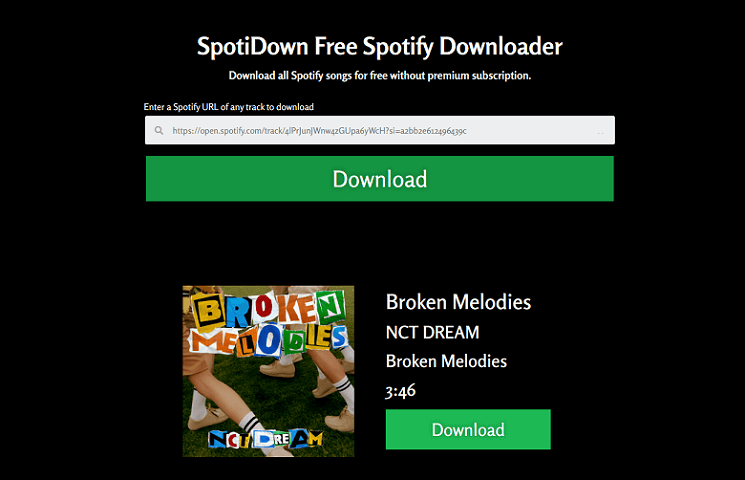
Как скачать песни Spotify без Premium через SpotifyMate
SpotifyMate также является одним из самых мощных онлайн конвертеры Spotify to MP3. По сравнению с другими онлайн-инструментами, он имеет более понятный интерфейс и отсутствие рекламы. Таким образом, его безопасно использовать. С помощью этого онлайн-конвертера вы можете бесплатно скачать песни Spotify в MP3 без дополнительной платы. Он поддерживает все браузеры и персональные устройства, такие как телефоны, компьютеры и планшеты.
Однако, поскольку это бесплатный онлайн-инструмент, его успешность загрузки песен Spotify немного низка, и в лучшем случае качество звука может достигать только 128 кбит/с. Если вас не волнует качество загружаемого звука, вы можете попробовать использовать это онлайн-программное обеспечение. Вот более подробный обзор того, как загружать песни Spotify без премиум-класса.
Шаг 1. Откройте приложение или веб-сайт Spotify в браузере. Затем выберите песню, которую хотите сохранить в формате MP3.
Шаг 2. Затем нажмите "Три точки, а такжеПоделиться". Выберите "Копировать ссылку на композицию", чтобы скопировать URL-адрес.
Шаг 3. Затем посетите онлайн-инструмент SpotifyMate. И вставьте ссылку в поле адреса и нажмите кнопку "Скачатькнопку рядом с ним.
Шаг 4. Когда песня будет определена, выберите "Скачать Mp3" под обложкой песни, чтобы начать загрузку бесплатных треков Spotify.
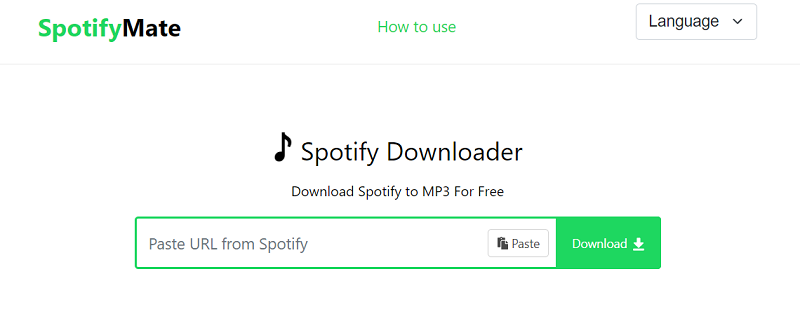
Часть 3. Загрузите песни Spotify бесплатно на iOS
Помимо загрузки песен Spotify на компьютер, вы также можете загружать бесплатные песни из Spotify без дополнительной платы на телефоны, если на вашем телефоне достаточно места для хранения. В этом случае вам также помогут приложения для iOS. скачать плейлисты из Spotify бесплатно. Здесь в качестве примера мы возьмем SpotifySaveBot и Spotify to MP3 Shortcut.
Примечание: Иногда инструменты iOS для бесплатного скачивания песен/плейлистов Spotify могут быть легко заблокированы. Если вы обнаружите, что его не удается загрузить, вы можете обратиться к надежному и безопасному настольному инструменту — TuneFab Spotify Music Converter, чтобы загрузить песни/плейлисты Spotify на свой компьютер, а затем перенести их на свой iPhone.
Как скачать музыку Spotify без премиум-класса через SpotifySaveBot в Telegram
SpotifySaveBot — это бот в Telegram, который вы можете использовать для поиска песен/альбомов Spotify и бесплатно загружать любимую музыку Spotify. Более того, его легко использовать новичкам. Вам нужно только отправить название песен Spotify или название альбома в SpotifySaveBot, после чего он автоматически сгенерирует бесплатные ссылки для загрузки песен Spotify как на Android, так и на iPhone. После загрузки треков Spotify в M4A/ACC их теги ID3, включая названия, названия альбомов, исполнителей, жанры и т. д., также будут сохранены.
Однако этот бот не поддерживает загрузку плейлистов Spotify и пакетное преобразование. Поэтому, если у вас есть плейлисты или множество песен Spotify для загрузки, вам может потребоваться много времени, чтобы получить бесплатные треки Spotify один за другим. Более того, поскольку бот получает песни Spotify с YouTube, некоторые из ваших любимых песен могут быть недоступны. Вероятность успешной загрузки бесплатной музыки из Spotify будет немного низкой.
Шаг 1. Загрузите Telegram из Google Play Store на Android или из Apple Store на устройства iOS. Затем установите его.
Шаг 2. Скопируйте и вставьте URL-адрес SpotifySaveBot в Telegram, затем щелкните URL-адрес, чтобы загрузить бота Spotifydl.
Шаг 3. Перейдите в Spotify и найдите песню/альбом, который хотите загрузить, а затем скопируйте ее URL-адрес.
Шаг 4. Перейдите в окно чата SpotifySaveBot и отправьте ему URL-адрес музыки, после чего он автоматически предложит бесплатные ссылки для скачивания музыки Spotify.
Шаг 5. Выберите желаемый результат, после чего он предложит бесплатные ссылки для скачивания музыки Spotify. Выберите нужный, чтобы скачать треки Spotify бесплатно. Затем вы сможете слушать музыку Spotify в автономном режиме на Android/iPhone.
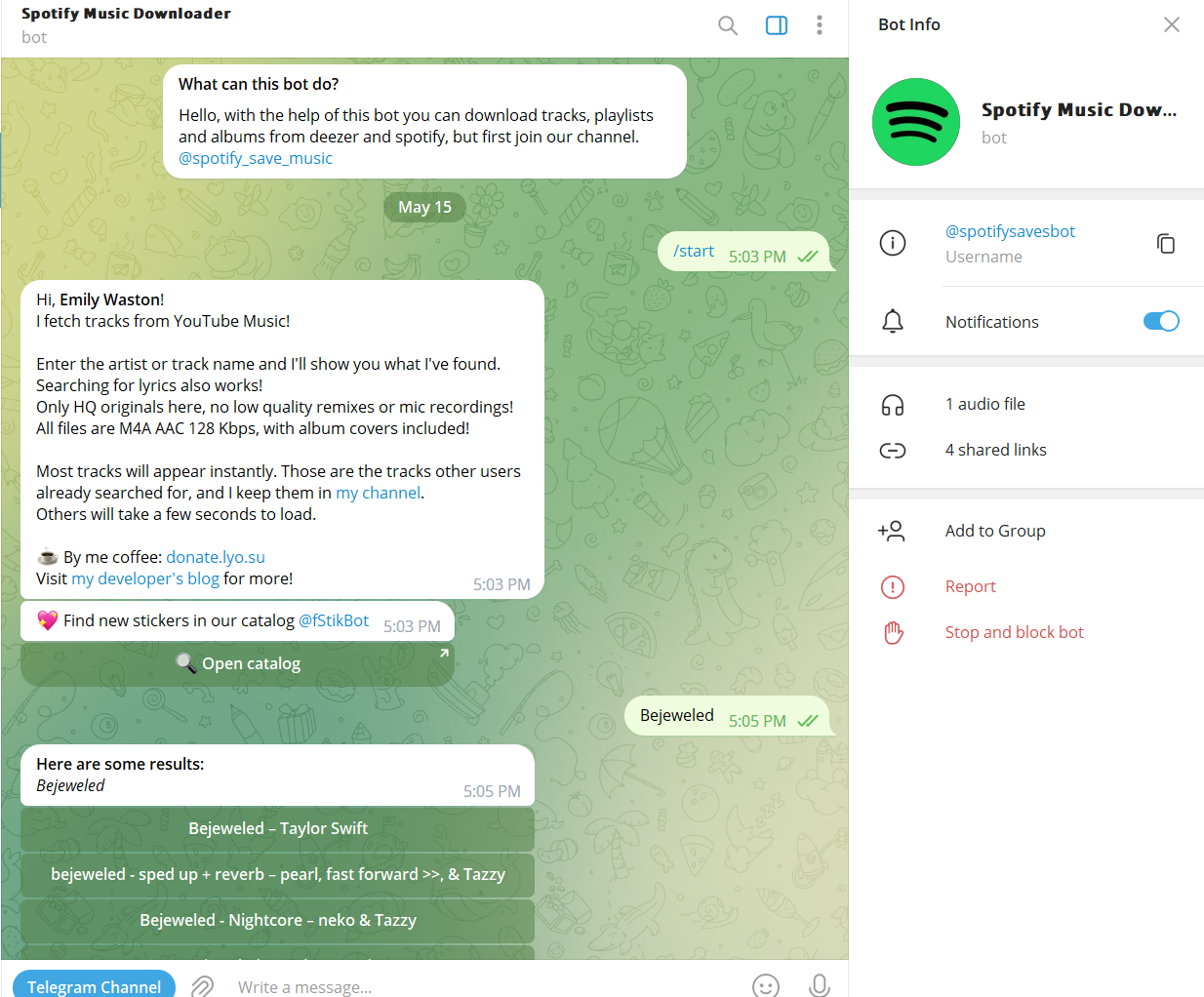
Как скачать песни Spotify без Premium с помощью ярлыка Spotify в MP3
Благодаря приложению Shortcut вы можете пользоваться дополнительными функциями iOS. Также можно загружать музыку из Spotify без дополнительной платы на свой iPhone с помощью ярлыка Spotify to MP3. Этот ярлык разработан Chrunos и позволяет получать данные по ссылке и бесплатно загружать песни Spotify.
Недостатком является то, что его нельзя использовать на iOS 16 и более поздних версиях. Если вы используете iOS 15 или более раннюю версию, вы можете проверить метод выше. Или используйте TuneFab Spotify Music Converter бесплатно загрузить музыку из Spotify на свой компьютер, а затем перенести ее на свой iPhone.
Шаги по загрузке бесплатной музыки из Spotify без премиум-класса на мобильном телефоне:
ШАГ 1. Откройте приложение страница ярлыка Spotify to MP3 в Safari и получите ЭТО ярлык на своем iPhone.
ШАГ 2. Нажмите "Настроить ярлык" и выберите свой регион. После этого он появится в вашем списке.
ШАГ 3. Запустите приложение Spotify и воспроизведите песню. После этого нажмите "Поделиться">"Больше".
ШАГ 4. Выбрать "Spotify в MP3 (2023)" и разрешите ярлыку получать данные по ссылке. Затем ярлык начнет загрузку нужной музыки Spotify на ваш iPhone.
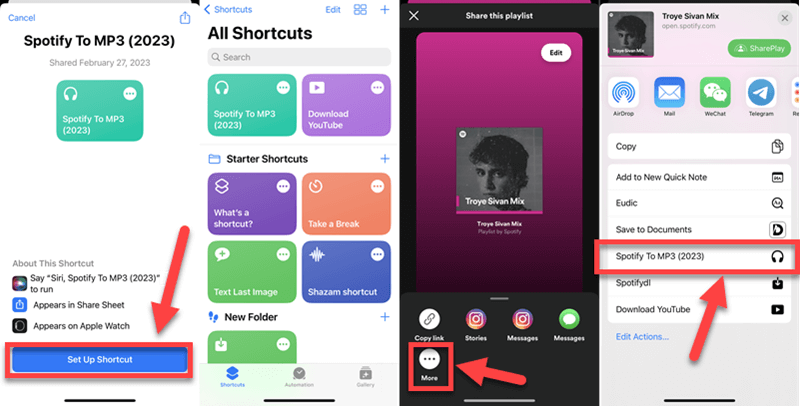
Примечание:
Получите больше способов бесплатно загрузить музыку из Spotify на свой телефон:
● 4 лучших способа получить Spotify Premium бесплатно [без джейлбрейка]
● Как скачать музыку из Spotify на iPhone [методы 4]
Часть 4. Загрузите треки Spotify бесплатно на Android
Как и в системе iOS, пользователи Android также могут использовать дополнительные инструменты для загрузки музыки Spotify без дополнительной платы и даже проще. Вот два приложения, которые вам нужны: «SpotiFlyer» и «Spotify Premium Mod APK». Оба приложения для телефонов Android предоставляют вам различные способы загрузки музыки из Spotify на мобильный телефон.
Как скачать Spotify без премиум-версии через Spotify Mod APK
Использование Spotify мод APK также может помочь вам скачать музыку из Spotify бесплатно. С помощью APK-мода Spotify вы можете взломать премиум-функцию Spotify, не платя за нее. Существует множество источников, из которых вы можете получить некоторые модифицированные версии Spotify, которые включают дополнительные функции, такие как возможность загрузки музыки, например: некоторые сторонние веб-сайты, онлайн-сообщества и форумы и даже некоторые клоны приложений.
Однако важно отметить, что существуют риски, связанные с использованием модифицированных версий приложений, включая уязвимости безопасности, проблемы со стабильностью и потенциальные нарушения условий обслуживания. Важно принять осознанное решение и осознавать возможные последствия. С учетом вышесказанного, если вы все же хотите продолжить, вот шаги, которые вы можете предпринять:
Шаг 1. Поищите «Spotify Mod APK» в поисковых системах, чтобы найти некоторые веб-сайты. (здесь в качестве примера мы возьмем сайт Spotifygeek)
Шаг 2. Выберите версию Mod APK, которую вы хотите скачать. Не забудьте прочитать некоторые отзывы пользователей и проверить репутацию веб-сайта, чтобы не загружать вредоносные файлы.
Шаг 3. После завершения загрузки вы можете использовать USB-накопитель или электронную почту для передачи APK-файла на свое устройство Android.
Шаг 4. На вашем Android-устройстве включите установку из неизвестных источников в настройках вашего устройства и продолжите установку.
Шаг 5. Откройте установленное приложение, войдите в свою учетную запись Spotify и используйте опцию загрузки музыки, чтобы бесплатно загрузить музыку из Spotify.
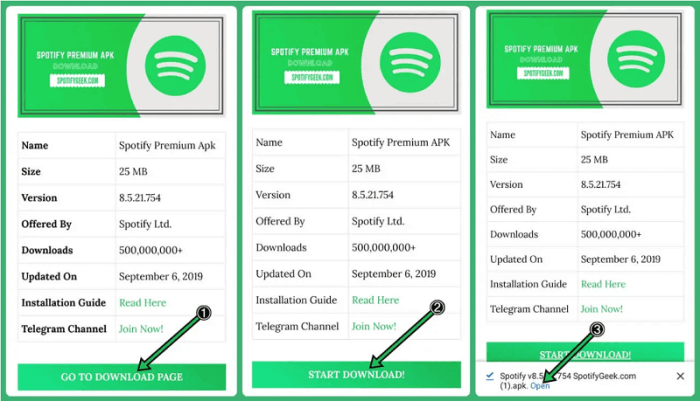
Как скачать музыку Spotify бесплатно через SpotiFlyer
Спотифлайер — это полезное приложение для загрузки песен со многих музыкальных онлайн-платформ, таких как Spotify, YouTube, Gaana и Soundcloud. Это приложение поддерживает различные устройства, такие как Android, Windows, Mac, Linux и т. д., и хорошо работает даже для бесплатных пользователей Spotify.
В отличие от других загрузчиков Spotify для мобильных телефонов, Spotifyer позволяет настроить папку вывода в настройках, что помогает лучше управлять загрузками. Что еще более удивительно, это приложение позволяет вам заранее настроить качество вывода для загруженных песен в диапазоне от 128 до 320 кбит/с, что означает, что вы можете бесплатно загружать песни Spotify в MP3 с оригинальным качеством музыки. Теперь узнайте, как использовать его для бесплатной загрузки музыки из Spotify.
Примечание: Иногда по неизвестной причине может не загрузиться песня.
Шаг 1. Нажмите «Загрузить для Android (APK)», чтобы загрузить APK-файл Spotiflyer. Затем установите его на свой Android.
Шаг 2. Зайдите в Spotify и скопируйте ссылку на песню, которую хотите скачать бесплатно.
Шаг 3. Вернитесь в Spotiflyer и вставьте URL-адрес в поле поиска. Затем нажмите «Поиск», чтобы получить источник музыки.
Шаг 4. Нажмите кнопку загрузки, чтобы начать загрузку бесплатных песен из Spotify на свой телефон.
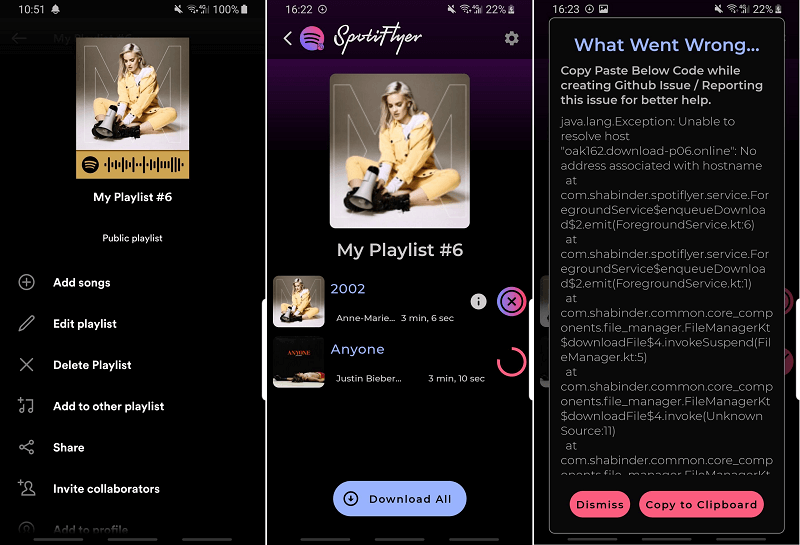
Часть 5. Получите бесплатные загрузки Spotify Music с бесплатной пробной версией Spotify Premium
Фактически, Spotify предоставляет бесплатные пробные версии Premium для бесплатных учетных записей Spotify, которые не подписались ни на один из его планов, чтобы они могли опробовать услуги Spotify Premium, прежде чем решить, подписываться ли на них. Помимо использования сторонних инструментов для бесплатной загрузки песен Spotify, вы даже можете в полной мере использовать бесплатный премиум-сервис Spotify скачать бесплатно песни и плейлисты Spotify! (Хотя это предложение ограничено по времени.)
💡 Примечание: Не забывайте отменить подписку Spotify Premium до окончания следующей даты выставления счета. Кроме того, срок действия всех бесплатных песен Spotify, загруженных с помощью пробной версии, истечет, когда пробная версия закончится, если вы не продлите подписку. Чтобы избежать подобных ситуаций, вы можете использовать TuneFab Spotify Music Converter чтобы загрузить их снова и сохранить навсегда.
100% Безопасно
100% Безопасно
Затем выполните следующие действия, чтобы бесплатно получить Spotify Premium.
Шаг 1. Перейдите на веб-сайт Spotify, а затем нажмите "Премиум" в правом верхнем углу веб-страницы и нажмите «НАЧАТЬ», чтобы войти в свою учетную запись Spotify. Если у вас нет учетной записи, нажмите «Зарегистрироваться", чтобы создать его перед входом в систему.
Шаг 2. Следуйте инструкциям на экране, чтобы получить бесплатную пробную версию, после чего ваша учетная запись Spotify будет повышена до Премиум.
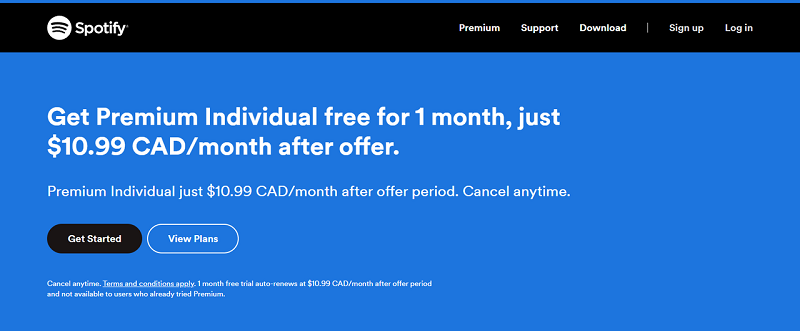
Шаг 3. После того, как вы получите бесплатную пробную версию Spotify Premium, вы можете вернуться в приложение Spotify на своем компьютере или мобильном телефоне и выполнить поиск нужных песен/плейлистов/альбомов. Затем нажмите кнопку загрузки, чтобы бесплатно загрузить треки Spotify.
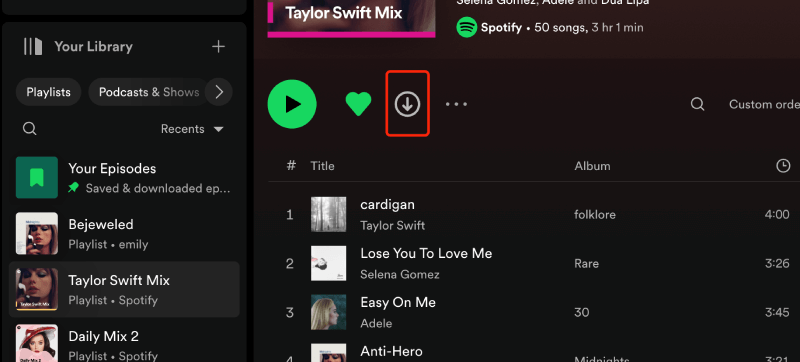
После завершения вы можете включить режим «Офлайн» на главной странице и найти все загруженные вами бесплатные песни Spotify для автономного воспроизведения на вкладке «Загрузка».
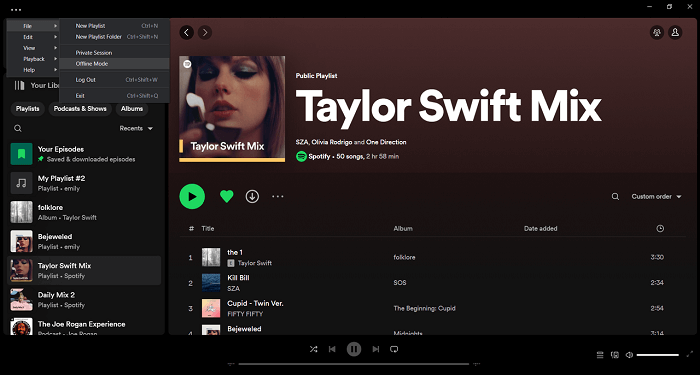
Сравнение 8 способов скачать бесплатную музыку из Spotify
Учитывая, что вы лучше знаете, как эти 8 способов скачать бесплатные песни из Spotify, если вы принимаете решение между ними, вы можете взглянуть на приведенные ниже сравнения, которые помогут вам принять более разумное решение.
| OS | Пакетная загрузка песен Spotify | Качество звука | Формат вывода | Сохранение тегов ID3 | Неограниченное предложение по времени | |
| TuneFab Spotify Music Converter | ✔ | Самая высокая (до 320 кбит/с) | MP3, M4A, FLAC, WAV, ALAC, AIFF | ✔ | ✔ | |
| SpotiDown Бесплатный загрузчик музыки Spotify | Онлайн | ✘ | High | MP3 | ✔ | ✔ |
| SpotifyMate | Онлайн | ✘ | Medium | MP3 | ✔ | ✔ |
| SpotifySaveBot | Android, IOS | ✘ | Medium | М4А, ААС | ✔ | ✔ |
| Ярлык Spotify для MP3 | iOS | ✘ | Medium | MP3 | ✘ | ✔ |
| Spotify Mod APK | Android | ✔ | Medium | В приложение | ✔ | ✔ |
| SpotiFlyer | Android, Windows, Mac, Linux и другие | ✔ | High | MP3 | ✔ | ✔ |
| Spotiy Премиум Бесплатная пробная версия | Windows, Mac, Android, iOS, Интернет и многое другое. | ✔ | Medium | Защищенный OGG (в приложении) | ✔ | ✘ |
В целом, получение официальной бесплатной пробной версии Spotify — хороший выбор для бесплатной загрузки песен Spotify, но срок действия пробной версии однажды истечет. Бесплатные загрузчики Spotify или APK-файлы модов также помогут вам скачать музыку со Spotify, не заплатив ни копейки, но вероятность успешной загрузки у них низкая, и идеальное качество звука не может быть гарантировано. Если вам нужно загрузить только несколько штук и вас не беспокоит качество, эти инструменты подойдут.
Для тех, кто хочет наслаждаться музыкой Spotify превосходного качества, TuneFab Spotify Music Converter будет лучшим вариантом, поскольку он поможет вам пакетно загружать бесплатную музыку на Spotify, сохраняя при этом исходное качество звука и теги ID3.
Часто задаваемые вопросы о бесплатной загрузке песен Spotify
Q1: Как повторять песни на Spotify без премиума на мобильном телефоне?
Spotify не позволяет пользователям бесплатной версии Spotify легко зацикливать или повторять песни в своем мобильном приложении. Если вы хотите повторять песни на Spotify без премиум-класса на мобильном телефоне, вам могут помочь эти два метода.
Метод 1: откройте веб-плеер Spotify в браузере, чтобы прослушать любимые треки с функцией повтора.
Метод 2: Загрузите песни Spotify в MP3 бесплатно с помощью TuneFab Spotify Music Converter и перенесите их на свой мобильный телефон. Затем вы можете воспроизвести эти музыкальные файлы с помощью музыкального проигрывателя по умолчанию и нажать кнопку «Петля», чтобы повторить песни.
Q2: Как играть без перемешивания на Spotify Free?
Если вы платный пользователь Spotify, отключить случайное воспроизведение очень просто, потому что независимо от того, на мобильных устройствах или в веб-плеерах с настольных компьютеров, вам просто нужно нажать кнопку «Перемешать» и отключить его. Но если вы используете бесплатную учетную запись Spotify, в последних обновлениях Spotify у вас есть только опция «Только в случайном порядке» во время воспроизведения.
Однако иногда можно обнаружить, что существуют плейлисты, в которых бесплатные пользователи могут отключить «Произвольное воспроизведение» и слушать музыку в порядке списка. Например, некоторые плейлисты «Сделано для вас», «Ежедневные миксы» и т. д. Эти случаи зависят от ситуации.
Следовательно, если вы хотите играть на Spotify без перемешивания бесплатно в любом месте и в любое время, я настоятельно рекомендую вам загрузить свою любимую музыку, плейлисты и альбомы с помощью TuneFab Spotify Music Converter чтобы вы могли слушать их в предпочитаемом вами порядке.
Вопрос 3. Безопасно ли скачивать музыку со Spotify без Premium?
Это зависит. Если вы используете онлайн-сайты или мобильные инструменты для загрузки музыки Spotify, они действительно могут подвергнуть вас угрозам безопасности, таким как вредоносное ПО, вирусы или другие проблемы. Учитывая, что официальные методы не поддерживают загрузку музыки со Spotify без Premium, используйте легальную стороннюю компьютерную программу, например TuneFab Spotify Music Converter может быть лучшим вариантом, поскольку у него есть встроенный веб-плеер Spotify. С его помощью вы можете получить доступ к библиотеке Spotify Music и безопасно конвертировать песни Spotify в MP3 бесплатно.
Вопрос 4. Почему мне не удается бесплатно загрузить плейлисты из Spotify?
Если у вас возникают проблемы с загрузкой плейлистов/альбомов для прослушивания в автономном режиме в приложении Spotify, первое, что вам нужно проверить, — это статус вашей подписки Spotify Premium, чтобы узнать, не истек ли срок ее действия. Во-вторых, вам следует проверить состояние сетевого подключения вашего устройства; если сеть нестабильна, переключитесь на более стабильное соединение. Кроме того, убедитесь, что на вашем устройстве достаточно места для хранения плейлистов Spotify, которые вы хотите загрузить.
Если у вас все еще возникают проблемы, вы можете обратиться к этой статье 👉 Как исправить Spotify, ожидающий загрузки/не загрузки песен для дальнейшего устранения неполадок.
Заключение
Вот и все способы бесплатного скачивания песен Spotify. Вы можете выбрать один в зависимости от вашего устройства, предпочтений и потребностей в загрузке, указанных выше. Мощная настольная программа позволяет быстро, легко и безопасно загружать песни, плейлисты, альбомы, подкасты и даже аудиокниги Spotify. TuneFab Spotify Music Converter настоятельно рекомендуется из-за его быстрой работы, простоты использования и высокой надежности. Теперь ваша очередь попробовать скачать песни Spotify бесплатно!













